Ako uložiť a obnoviť automatické dopĺňanie v programe Outlook 2003
Ak neprijmete bezpečnostné opatrenia, keď stevytvorením nového profilu Windows alebo Outlook prídete o všetky uložené adresy v automatickom dokončení aplikácie Outlook. Pri vytváraní nového profilu je možné ukladať a obnovovať údaje automatického dokončovania.
Editor Poznámka: Postup uloženia a obnovenia automatického dokončovania pre Office 2007 a 2010 nájdete tu.
Pre niektorých je to jediný záznam, ktorý je k dispozícii pre niekoho e-mailovú adresu. Súbor, ktorý ukladá e-mailové adresy, sa nazýva .NK2 a je pochovaný hlboko vo vašom profile.

Najprv sa uistite, že môžete súbor úspešne vyhľadať. Presvedčte sa, či ste v priečinku Možnosti priečinka a vyberte možnosť Zobraziť skryté súbory a priečinky a zrušte začiarknutie políčka Skryť príponu pre známe typy súborov.
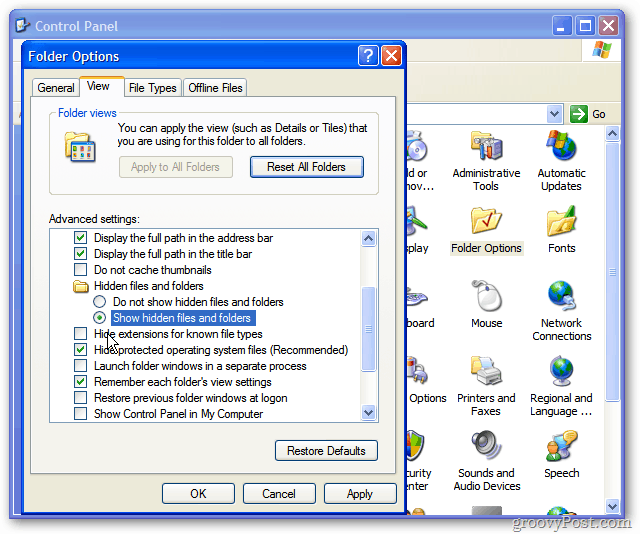
Potom kliknite pravým tlačidlom myši na ikonu Tento počítač na pracovnej ploche alebo v ponuke Štart a vyberte príkaz Preskúmať.
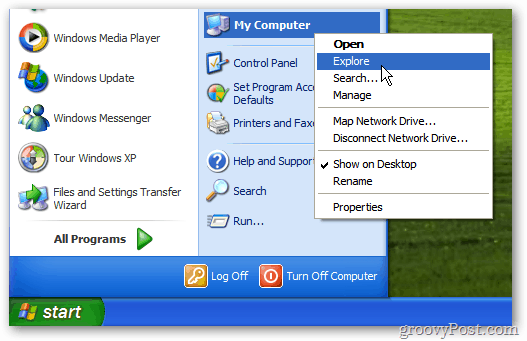
Rozviňte Local Disk (C :).
![sshot-2011-11-24- [19-56-48] sshot-2011-11-24- [19-56-48]](/images/howto/how-to-save-and-restore-autocomplete-in-outlook-2003_4.png)
Rozviňte Dokumenty a nastavenia.
![sshot-2011-11-24- [19-58-40] sshot-2011-11-24- [19-58-40]](/images/howto/how-to-save-and-restore-autocomplete-in-outlook-2003_5.png)
Teraz rozšírte svoj profil. V mojom prípade je to „londisd“.
![sshot-2011-11-24- [19-59-25] sshot-2011-11-24- [19-59-25]](/images/howto/how-to-save-and-restore-autocomplete-in-outlook-2003_6.png)
Ďalej rozviňte údaje aplikácie.
![sshot-2011-11-24- [20-01-11] sshot-2011-11-24- [20-01-11]](/images/howto/how-to-save-and-restore-autocomplete-in-outlook-2003_7.png)
Rozbaľte adresár spoločnosti Microsoft.
![sshot-2011-11-24- [20-07-58] sshot-2011-11-24- [20-07-58]](/images/howto/how-to-save-and-restore-autocomplete-in-outlook-2003_8.png)
Teraz kliknite na priečinok Outlook. Vo vnútri uvidíte súbor N2K. Tu je moja londisid.N2K.
![sshot-2011-11-24- [20-13-14] sshot-2011-11-24- [20-13-14]](/images/howto/how-to-save-and-restore-autocomplete-in-outlook-2003_9.png)
Toto je súbor, ktorý chcete skopírovať. Stačí kliknúť pravým tlačidlom myši na súbory a vyberte príkaz Kopírovať.
![sshot-2011-11-24- [20-17-01] sshot-2011-11-24- [20-17-01]](/images/howto/how-to-save-and-restore-autocomplete-in-outlook-2003_10.png)
Teraz ho prilepte na bezpečné miesto. Tu to vkladám do USB palcovej jednotky. Takto budem môcť po vytvorení nového profilu ľahko vymeniť.
![sshot-2011-11-24- [20-25-47] sshot-2011-11-24- [20-25-47]](/images/howto/how-to-save-and-restore-autocomplete-in-outlook-2003_11.png)
Akonáhle bude váš nový profil Windows alebo Outlook pripravený na spustenie, vložte súbor N2K späť na rovnaké miesto, ktoré bolo C: Documents and Settingsprofile nameApplication DataMicrosoftOutlook.
Poznámka: Pri prvom spustení programu Outlook sa zobrazí existujúci súbor N2K. Môžete to bezpečne prepísať.
![sshot-2011-11-24- [20-23-22] sshot-2011-11-24- [20-23-22]](/images/howto/how-to-save-and-restore-autocomplete-in-outlook-2003_12.png)
Aj keď súbor neprenášate do nového profilu, odporúčame vám ho zálohovať. Nikdy nebudete vedieť, kedy to budete potrebovať, ak dôjde k poškodeniu profilu alebo disku.










Zanechať komentár